Digifinex ບັນຊີຕົວຢ່າງ - DigiFinex Laos - DigiFinex ປະເທດລາວ
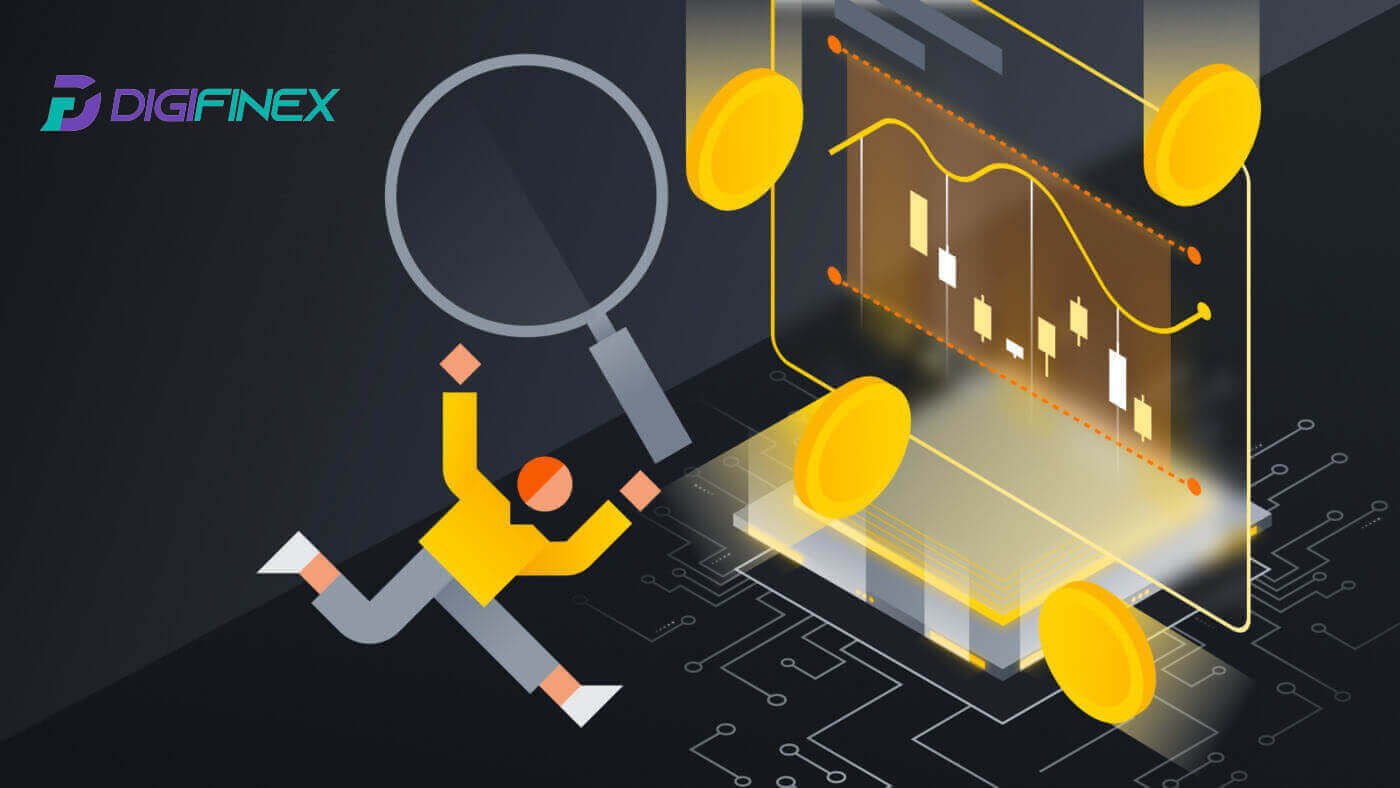
- ພາສາ
-
English
-
العربيّة
-
简体中文
-
हिन्दी
-
Indonesia
-
Melayu
-
فارسی
-
اردو
-
বাংলা
-
ไทย
-
Tiếng Việt
-
Русский
-
한국어
-
日本語
-
Español
-
Português
-
Italiano
-
Français
-
Deutsch
-
Türkçe
-
Nederlands
-
Norsk bokmål
-
Svenska
-
Tamil
-
Polski
-
Filipino
-
Română
-
Slovenčina
-
Zulu
-
Slovenščina
-
latviešu valoda
-
Čeština
-
Kinyarwanda
-
Українська
-
Български
-
Dansk
-
Kiswahili
ວິທີການລົງທະບຽນໃນ DigiFinex
ລົງທະບຽນບັນຊີໃນ DigiFinex ດ້ວຍເບີໂທລະສັບ ຫຼືອີເມວ
1. ໄປທີ່ ເວັບໄຊທ໌ DigiFinex ແລະຄລິກ [ລົງທະບຽນ] . 
2. ເລືອກ [ທີ່ຢູ່ອີເມວ] ຫຼື [ເບີໂທລະສັບ] ແລະໃສ່ທີ່ຢູ່ອີເມວ/ເບີໂທລະສັບຂອງເຈົ້າ. ຈາກນັ້ນ, ສ້າງລະຫັດຜ່ານທີ່ປອດໄພສຳລັບບັນຊີຂອງທ່ານ.
ຫມາຍເຫດ:
ລະຫັດຜ່ານຂອງທ່ານຕ້ອງມີ ຢ່າງຫນ້ອຍ 8 ຕົວອັກສອນ , ລວມທັງຕົວພິມໃຫຍ່ຫນຶ່ງແລະຕົວເລກຫນຶ່ງ.
ອ່ານ ແລະຕົກລົງເຫັນດີກັບເງື່ອນໄຂການໃຫ້ບໍລິການ ແລະນະໂຍບາຍຄວາມເປັນສ່ວນຕົວ, ຈາກນັ້ນຄລິກ [ສ້າງບັນຊີ].


3. ຄລິກ [ສົ່ງ] ແລະທ່ານຈະໄດ້ຮັບລະຫັດຢືນຢັນ 6 ຕົວເລກໃນອີເມວ ຫຼືໂທລະສັບຂອງທ່ານ. ໃສ່ລະຫັດແລ້ວຄລິກ [ເປີດໃຊ້ບັນຊີ] . 
4. ຂໍສະແດງຄວາມຍິນດີ, ທ່ານໄດ້ລົງທະບຽນສົບຜົນສໍາເລັດໃນ DigiFinex. 
ລົງທະບຽນບັນຊີໃນ DigiFinex ກັບ Google
1. ໄປທີ່ ເວັບໄຊທ໌ DigiFinex ແລະຄລິກ [ລົງທະບຽນ].
2. ຄລິກທີ່ ປຸ່ມ [ສືບຕໍ່ກັບ Google] . 
3. ປ່ອງຢ້ຽມເຂົ້າສູ່ລະບົບຈະໄດ້ຮັບການເປີດ, ບ່ອນທີ່ທ່ານຈະຕ້ອງໄດ້ໃສ່ທີ່ຢູ່ອີເມວຫຼືເບີໂທລະສັບຂອງທ່ານແລະໃຫ້ຄລິກໃສ່ [Next] .

4. ໃສ່ລະຫັດຜ່ານສໍາລັບບັນຊີ Gmail ຂອງທ່ານແລະຄລິກ [ ຕໍ່ໄປ] . 
5. ຫຼັງຈາກນັ້ນ, ໃຫ້ຄລິກໃສ່ [ຢືນຢັນ] ເພື່ອສືບຕໍ່ການລົງທະບຽນກັບບັນຊີ Google ຂອງທ່ານ.
6. ໃສ່ລະຫັດຢືນຢັນແລ້ວຄລິກໃສ່ [Confirm] ເພື່ອສໍາເລັດການລົງທະບຽນບັນຊີຂອງທ່ານ.
ຫມາຍເຫດ:
- ທ່ານຕ້ອງຄລິກໃສ່ [ສົ່ງ] ເພື່ອຮັບລະຫັດຢືນຢັນທີ່ຈະຖືກສົ່ງໄປຫາບັນຊີ Google ຂອງທ່ານ.

7. ຂໍສະແດງຄວາມຍິນດີ, ທ່ານໄດ້ລົງທະບຽນສົບຜົນສໍາເລັດໃນ DigiFinex.
ລົງທະບຽນບັນຊີໃນ DigiFinex ດ້ວຍ Telegram
1. ໄປທີ່ ເວັບໄຊທ໌ DigiFinex ແລະຄລິກ [ລົງທະບຽນ].
2. ຄລິກທີ່ປຸ່ມ [ Telegram ].
ຫມາຍເຫດ:
- ໝາຍຕິກໃສ່ປ່ອງເພື່ອອ່ານ ແລະຕົກລົງເຫັນດີກັບເງື່ອນໄຂການໃຫ້ບໍລິການ ແລະນະໂຍບາຍຄວາມເປັນສ່ວນຕົວ, ຈາກນັ້ນແຕະ [ Telegram ].

3. ເລືອກເຂດເບີໂທລະສັບຂອງທ່ານ, ຫຼັງຈາກນັ້ນໃສ່ເບີໂທລະສັບຂອງທ່ານຂ້າງລຸ່ມນີ້ແລະໃຫ້ຄລິກໃສ່ [NEXT] . 
4. ອະນຸຍາດໃຫ້ DigiFinex ເຂົ້າເຖິງຂໍ້ມູນ Telegram ຂອງທ່ານໂດຍການຄລິກໃສ່ [ຍອມຮັບ] . 
5. ກະລຸນາໃສ່ທີ່ຢູ່ອີເມວຂອງທ່ານ.

6. ຕັ້ງລະຫັດຜ່ານຂອງທ່ານ. ທ່ານຈະໄດ້ຮັບລະຫັດຢືນຢັນ 6 ຕົວເລກໃນອີເມວຂອງທ່ານ. ໃສ່ລະຫັດແລ້ວຄລິກ [ຢືນຢັນ] .
ຫມາຍເຫດ:
ລະຫັດຜ່ານຂອງທ່ານຕ້ອງມີ ຢ່າງຫນ້ອຍ 8 ຕົວອັກສອນ , ລວມທັງຕົວພິມໃຫຍ່ຫນຶ່ງແລະຕົວເລກຫນຶ່ງ. 
7. ຂໍສະແດງຄວາມຍິນດີ, ທ່ານໄດ້ລົງທະບຽນສົບຜົນສໍາເລັດໃນ DigiFinex. 
ລົງທະບຽນໃນ DigiFinex App
1. ທ່ານຈໍາເປັນຕ້ອງຕິດຕັ້ງແອັບພລິເຄຊັນ DigiFinex ເພື່ອສ້າງບັນຊີໃນ Google Play Store ຫຼື App Store . 
2. ເປີດແອັບ DigiFinex ແລະແຕະ [ເຂົ້າສູ່ລະບົບ/ລົງທະບຽນ] . 
3. ແຕະທີ່ [ບໍ່ມີບັນຊີບໍ?] ເພື່ອເລີ່ມຕົ້ນການລົງທະບຽນບັນຊີຂອງທ່ານ. 
ຫຼືທ່ານສາມາດລົງທະບຽນໂດຍການແຕະທີ່ໄອຄອນເມນູ. 
ແລະແຕະ [ລົງທະບຽນ] .
ຈາກນັ້ນ ເລືອກວິທີການລົງທະບຽນ.
4. ຖ້າຫາກທ່ານເລືອກ [ລົງທະບຽນດ້ວຍອີເມລຫຼືໂທລະສັບ] ຫຼັງຈາກນັ້ນເລືອກ [ ອີເມວ ] ຫຼື [ ໂທລະສັບ ] ແລະໃສ່ທີ່ຢູ່ອີເມລ໌ / ເບີໂທລະສັບຂອງທ່ານ. ຈາກນັ້ນ, ໃຫ້ກົດ [ສືບຕໍ່] ແລະສ້າງລະຫັດຜ່ານທີ່ປອດໄພສຳລັບບັນຊີຂອງທ່ານ.
ຫມາຍເຫດ :
ລະຫັດຜ່ານຂອງເຈົ້າຕ້ອງມີ ຢ່າງໜ້ອຍ 8 ຕົວ, ລວມທັງຕົວພິມໃຫຍ່ໜຶ່ງຕົວ ແລະ ຕົວເລກໜຶ່ງຕົວ.

5. ທ່ານຈະໄດ້ຮັບລະຫັດຢືນຢັນ 6 ຕົວເລກໃນອີເມວ ຫຼືໂທລະສັບຂອງທ່ານ.

6. ຊົມເຊີຍ! ທ່ານໄດ້ສ້າງບັນຊີ DigiFinex ສຳເລັດແລ້ວ.

ຄຳຖາມທີ່ຖາມເລື້ອຍໆ (FAQ)
ເປັນຫຍັງຂ້ອຍຈຶ່ງບໍ່ສາມາດຮັບອີເມວຈາກ DigiFinex
ຖ້າທ່ານບໍ່ໄດ້ຮັບອີເມວທີ່ສົ່ງຈາກ DigiFinex, ກະລຸນາປະຕິບັດຕາມຄໍາແນະນໍາຂ້າງລຸ່ມນີ້ເພື່ອກວດເບິ່ງການຕັ້ງຄ່າອີເມວຂອງທ່ານ:
1. ທ່ານໄດ້ເຂົ້າສູ່ລະບົບທີ່ຢູ່ອີເມວທີ່ລົງທະບຽນກັບບັນຊີ DigiFinex ຂອງທ່ານບໍ? ບາງຄັ້ງທ່ານອາດຈະອອກຈາກລະບົບອີເມວຂອງທ່ານໃນອຸປະກອນຂອງທ່ານ ແລະດັ່ງນັ້ນຈິ່ງບໍ່ສາມາດເຫັນອີເມວຂອງ DigiFinex ໄດ້. ກະລຸນາເຂົ້າສູ່ລະບົບ ແລະໂຫຼດຂໍ້ມູນຄືນໃໝ່.
2. ທ່ານໄດ້ກວດເບິ່ງໂຟນເດີ spam ຂອງອີເມວຂອງທ່ານບໍ? ຖ້າທ່ານພົບວ່າຜູ້ໃຫ້ບໍລິການອີເມລ໌ຂອງທ່ານຊຸກດັນໃຫ້ອີເມວ DigiFinex ເຂົ້າໄປໃນໂຟເດີ spam ຂອງທ່ານ, ທ່ານສາມາດຫມາຍໃຫ້ພວກເຂົາເປັນ "ປອດໄພ" ໂດຍບັນຊີຂາວທີ່ຢູ່ອີເມລ໌ຂອງ DigiFinex. ທ່ານສາມາດອ້າງອີງເຖິງວິທີການ Whitelist DigiFinex Emails ເພື່ອຕັ້ງຄ່າມັນ.
3. ລູກຄ້າອີເມລ໌ຫຼືຜູ້ໃຫ້ບໍລິການຂອງທ່ານເຮັດວຽກເປັນປົກກະຕິບໍ? ທ່ານສາມາດກວດສອບການຕັ້ງຄ່າເຄື່ອງແມ່ຂ່າຍອີເມລ໌ເພື່ອຢືນຢັນວ່າບໍ່ມີຄວາມຂັດແຍ່ງຄວາມປອດໄພທີ່ເກີດຈາກ firewall ຫຼືຊອບແວ antivirus ຂອງທ່ານ.
4. ກ່ອງອີເມວຂອງເຈົ້າເຕັມບໍ? ຖ້າເຈົ້າຮອດຂີດຈຳກັດແລ້ວ, ເຈົ້າຈະບໍ່ສາມາດສົ່ງ ຫຼື ຮັບອີເມວໄດ້. ທ່ານສາມາດລຶບບາງອີເມວເກົ່າອອກເພື່ອສ້າງພື້ນທີ່ຫວ່າງສໍາລັບອີເມວເພີ່ມເຕີມ.
5. ຖ້າເປັນໄປໄດ້, ລົງທະບຽນຈາກໂດເມນອີເມລ໌ທົ່ວໄປ, ເຊັ່ນ Gmail, Outlook, ແລະອື່ນໆ.
ເປັນຫຍັງຂ້ອຍຈຶ່ງບໍ່ສາມາດຮັບລະຫັດຢືນຢັນ SMS
DigiFinex ປັບປຸງການຄຸ້ມຄອງການຢັ້ງຢືນ SMS ຂອງພວກເຮົາຢ່າງຕໍ່ເນື່ອງເພື່ອເພີ່ມປະສົບການຂອງຜູ້ໃຊ້. ຢ່າງໃດກໍຕາມ, ມີບາງປະເທດແລະບາງເຂດທີ່ບໍ່ໄດ້ຮັບການສະຫນັບສະຫນູນໃນປັດຈຸບັນ.ຖ້າຫາກວ່າທ່ານບໍ່ສາມາດເປີດໃຊ້ງານ SMS Authentication, ກະລຸນາເບິ່ງບັນຊີລາຍການການຄຸ້ມຄອງ SMS ທົ່ວໂລກຂອງພວກເຮົາເພື່ອກວດສອບວ່າພື້ນທີ່ຂອງທ່ານໄດ້ຮັບການຄຸ້ມຄອງ. ຖ້າພື້ນທີ່ຂອງທ່ານບໍ່ຢູ່ໃນລາຍຊື່, ກະລຸນາໃຊ້ Google Authentication ເປັນການພິສູດຢືນຢັນສອງປັດໃຈຫຼັກຂອງທ່ານແທນ.
ຖ້າເຈົ້າໄດ້ເປີດໃຊ້ງານ SMS Authentication ຫຼືເຈົ້າກຳລັງອາໄສຢູ່ໃນປະເທດຫຼືພື້ນທີ່ທີ່ຢູ່ໃນບັນຊີລາຍການການຄຸ້ມຄອງ SMS ທົ່ວໂລກຂອງພວກເຮົາ, ແຕ່ທ່ານຍັງບໍ່ສາມາດໄດ້ຮັບລະຫັດ SMS ໄດ້, ກະລຸນາເຮັດຕາມຂັ້ນຕອນດັ່ງຕໍ່ໄປນີ້:
- ໃຫ້ແນ່ໃຈວ່າໂທລະສັບມືຖືຂອງເຈົ້າມີສັນຍານເຄືອຂ່າຍທີ່ດີ.
- ປິດໃຊ້ງານ antivirus ແລະ/ຫຼື firewall ແລະ/ຫຼື call blocker apps ຂອງທ່ານໃນໂທລະສັບມືຖືຂອງທ່ານທີ່ອາດຈະຕັນລະຫັດ SMS ຂອງພວກເຮົາ.
- ຣີສະຕາດໂທລະສັບມືຖືຂອງທ່ານ.
- ລອງການຢັ້ງຢືນດ້ວຍສຽງແທນ.
- ຣີເຊັດການຢືນຢັນ SMS.
ວິທີການປັບປຸງຄວາມປອດໄພບັນຊີ DigiFinex
1. ການຕັ້ງຄ່າລະຫັດຜ່ານ
ກະລຸນາຕັ້ງລະຫັດຜ່ານທີ່ຊັບຊ້ອນ ແລະເປັນເອກະລັກ. ສໍາລັບຈຸດປະສົງຄວາມປອດໄພ, ໃຫ້ແນ່ໃຈວ່າໃຊ້ລະຫັດຜ່ານທີ່ມີຢ່າງຫນ້ອຍ 10 ຕົວອັກສອນ, ລວມທັງຢ່າງຫນ້ອຍຫນຶ່ງຕົວພິມໃຫຍ່ແລະຕົວພິມນ້ອຍ, ຫນຶ່ງຕົວເລກ, ແລະສັນຍາລັກພິເສດຫນຶ່ງ. ຫຼີກເວັ້ນການນໍາໃຊ້ຮູບແບບທີ່ຊັດເຈນຫຼືຂໍ້ມູນທີ່ສາມາດເຂົ້າເຖິງໄດ້ງ່າຍຂອງຄົນອື່ນ (ເຊັ່ນ: ຊື່, ທີ່ຢູ່ອີເມວ, ວັນເດືອນປີເກີດ, ເບີໂທລະສັບ, ແລະອື່ນໆ). ຮູບແບບລະຫັດຜ່ານທີ່ພວກເຮົາບໍ່ແນະນຳ: lihua, 123456, 123456abc, test123, abc123 ຮູບແບບລະຫັດຜ່ານທີ່ແນະນຳ: Q@ng3532!, iehig4g@#1, QQWwfe@242!
2. ການປ່ຽນລະຫັດຜ່ານ
ພວກເຮົາແນະນໍາໃຫ້ທ່ານປ່ຽນລະຫັດຜ່ານຂອງທ່ານເປັນປະຈໍາ ເພື່ອເພີ່ມຄວາມປອດໄພຂອງບັນຊີຂອງທ່ານ. ມັນດີທີ່ສຸດທີ່ຈະປ່ຽນລະຫັດຜ່ານຂອງທ່ານທຸກໆສາມເດືອນແລະໃຊ້ລະຫັດຜ່ານທີ່ແຕກຕ່າງກັນຫມົດໃນແຕ່ລະຄັ້ງ. ສໍາລັບການຄຸ້ມຄອງລະຫັດຜ່ານທີ່ປອດໄພແລະສະດວກກວ່າ, ພວກເຮົາແນະນໍາໃຫ້ທ່ານໃຊ້ຕົວຈັດການລະຫັດຜ່ານເຊັ່ນ "1Password" ຫຼື "LastPass". ນອກຈາກນັ້ນ, ກະລຸນາຮັກສາລະຫັດຜ່ານຂອງເຈົ້າເປັນຄວາມລັບຢ່າງເຂັ້ມງວດ ແລະຢ່າເປີດເຜີຍໃຫ້ຜູ້ອື່ນຮູ້. ພະນັກງານ DigiFinex ຈະບໍ່ຖາມຫາລະຫັດຜ່ານຂອງທ່ານໃນທຸກກໍລະນີ.
3. Two-Factor Authentication (2FA) Linking Google Authenticator
Google Authenticator ເປັນເຄື່ອງມືລະຫັດຜ່ານແບບເຄື່ອນໄຫວທີ່ເປີດຕົວໂດຍ Google. ທ່ານຈໍາເປັນຕ້ອງໃຊ້ໂທລະສັບມືຖືຂອງທ່ານເພື່ອສະແກນບາໂຄດທີ່ DigiFinex ສະຫນອງຫຼືໃສ່ລະຫັດ. ເມື່ອເພີ່ມແລ້ວ, ລະຫັດການພິສູດຢືນຢັນ 6 ຕົວເລກທີ່ຖືກຕ້ອງຈະຖືກສ້າງຢູ່ໃນຕົວພິສູດຢືນຢັນທຸກໆ 30 ວິນາທີ. ເມື່ອການເຊື່ອມໂຍງສົບຜົນສໍາເລັດ, ທ່ານຈໍາເປັນຕ້ອງໃສ່ຫຼືວາງລະຫັດການກວດສອບ 6 ຕົວເລກທີ່ສະແດງຢູ່ໃນ Google Authenticator ທຸກໆຄັ້ງທີ່ທ່ານເຂົ້າສູ່ລະບົບ DigiFinex.
4. ລະວັງການຫຼອກເອົາຂໍ້ມູນ
ກະລຸນາລະວັງອີເມວ phishing ທີ່ປອມຕົວມາຈາກ DigiFinex, ແລະຮັບປະກັນສະເໝີວ່າລິ້ງດັ່ງກ່າວເປັນລິ້ງເວັບໄຊທ໌ທາງການຂອງ DigiFinex ກ່ອນທີ່ຈະເຂົ້າສູ່ລະບົບບັນຊີ DigiFinex ຂອງທ່ານ. ພະນັກງານ DigiFinex ຈະບໍ່ຖາມຫາລະຫັດຜ່ານ, SMS ຫຼືລະຫັດຢືນຢັນອີເມວ ຫຼືລະຫັດ Google Authenticator ຂອງທ່ານ.
ວິທີການຊື້ຂາຍ Crypto ຢູ່ DigiFinex
ວິທີການຊື້ຂາຍຈຸດໃນ DigiFinex (ເວັບ)
ການຄ້າຈຸດແມ່ນການເຮັດທຸລະກໍາທີ່ງ່າຍດາຍລະຫວ່າງຜູ້ຊື້ແລະຜູ້ຂາຍເພື່ອຊື້ຂາຍໃນອັດຕາຕະຫຼາດໃນປະຈຸບັນ, ເອີ້ນວ່າລາຄາຈຸດ. ການຄ້າເກີດຂຶ້ນທັນທີເມື່ອຄໍາສັ່ງຖືກປະຕິບັດ.
ຜູ້ໃຊ້ສາມາດກະກຽມການຄ້າສະຖານທີ່ລ່ວງຫນ້າເພື່ອກະຕຸ້ນໃຫ້ເກີດຂຶ້ນໃນເວລາທີ່ສະເພາະໃດຫນຶ່ງ (ທີ່ດີກວ່າ) ລາຄາເຖິງ, ທີ່ຮູ້ຈັກເປັນຄໍາສັ່ງຈໍາກັດ. ທ່ານສາມາດເຮັດການຊື້ຂາຍຈຸດໃນ DigiFinex ໂດຍຜ່ານການໂຕ້ຕອບຂອງຫນ້າການຄ້າຂອງພວກເຮົາ.
1. ເຂົ້າໄປເບິ່ງ ເວັບໄຊທ໌ DigiFinex ຂອງພວກເຮົາ, ແລະຄລິກໃສ່ [ ເຂົ້າສູ່ລະບົບ ] ຢູ່ເບື້ອງຂວາເທິງຂອງໜ້າເພື່ອເຂົ້າສູ່ລະບົບບັນຊີ DigiFinex ຂອງທ່ານ. 
2. ແຕະທີ່ [Spot] ໃນ [ການຄ້າ] . 3. ໃນປັດຈຸບັນທ່ານຈະເຫັນຕົວທ່ານເອງຢູ່ໃນການໂຕ້ຕອບຂອງຫນ້າການຊື້ຂາຍ. 


- ລາຄາຕະຫຼາດປະລິມານການຊື້ຂາຍຂອງຄູ່ການຊື້ຂາຍໃນ 24 ຊົ່ວໂມງ.
- ຖາມ (ຂາຍຄໍາສັ່ງ).
- Bids (Buy orders) book.
- ຕາຕະລາງ Candlestick ແລະຕົວຊີ້ວັດດ້ານວິຊາການ.
- ປະເພດການຊື້ຂາຍ: Spot / Margin / 3X.
- ປະເພດຂອງຄໍາສັ່ງ: ຈໍາກັດ / ຕະຫຼາດ / Stop-limit.
- ຊື້ Cryptocurrency.
- ຂາຍ Cryptocurrency.
- ຄູ່ຕະຫຼາດ ແລະການຄ້າ.
- ຕະຫຼາດການເຮັດທຸລະກໍາສໍາເລັດຫຼ້າສຸດ.
- ຍອດເງິນຂອງຂ້ອຍ
- ຄໍາສັ່ງຈໍາກັດຂອງທ່ານ / ຢຸດ - ຈໍາກັດຄໍາສັ່ງ / ປະຫວັດການສັ່ງຊື້
4. ໂອນເງິນເຂົ້າບັນຊີ Spot
ກົດ [ໂອນ] ໃນຍອດເງິນຂອງຂ້ອຍ. 
ເລືອກສະກຸນເງິນຂອງທ່ານແລະໃສ່ຈໍານວນ, ໃຫ້ຄລິກໃສ່ [ໂອນ] .
5. ຊື້ Crypto.
ປະເພດຄໍາສັ່ງເລີ່ມຕົ້ນແມ່ນ ຄໍາສັ່ງຈໍາກັດ , ເຊິ່ງຊ່ວຍໃຫ້ທ່ານສາມາດກໍານົດລາຄາສະເພາະສໍາລັບການຊື້ຫຼືຂາຍ crypto. ຢ່າງໃດກໍຕາມ, ຖ້າທ່ານຕ້ອງການປະຕິບັດການຄ້າຂອງທ່ານທັນທີໃນລາຄາຕະຫຼາດໃນປະຈຸບັນ, ທ່ານສາມາດປ່ຽນເປັນ ຄໍາສັ່ງ [ລາຄາຕະຫຼາດ] . ນີ້ຊ່ວຍໃຫ້ທ່ານສາມາດຊື້ຂາຍໄດ້ທັນທີໃນອັດຕາຕະຫຼາດທີ່ມີຢູ່.
ຕົວຢ່າງເຊັ່ນ, ຖ້າລາຄາຕະຫຼາດໃນປະຈຸບັນຂອງ BTC / USDT ແມ່ນ $ 61,000, ແຕ່ວ່າທ່ານຕ້ອງການຊື້ 0.1 BTC ໃນລາຄາສະເພາະ, ເວົ້າວ່າ $ 60,000, ທ່ານສາມາດວາງຄໍາ ສັ່ງ [Limit Price] .
ເມື່ອລາຄາຕະຫຼາດຮອດຈໍານວນທີ່ກໍານົດຂອງທ່ານ $ 60,000, ຄໍາສັ່ງຂອງທ່ານຈະຖືກປະຕິບັດ, ແລະທ່ານຈະເຫັນ 0.1 BTC (ບໍ່ລວມຄ່ານາຍຫນ້າ) ເຂົ້າໄປໃນບັນຊີຈຸດຂອງທ່ານ. 
6. ຂາຍ Crypto.
ເພື່ອຂາຍ BTC ຂອງທ່ານທັນທີ, ພິຈາລະນາປ່ຽນເປັນ [ລາຄາຕະຫຼາດ] ຄໍາສັ່ງຊື້. ໃສ່ປະລິມານການຂາຍເປັນ 0.1 ເພື່ອເຮັດທຸລະກໍາທັນທີ.
ຕົວຢ່າງ, ຖ້າລາຄາຕະຫຼາດປັດຈຸບັນຂອງ BTC ແມ່ນ $63,000 USDT, ການປະຕິບັດ ຄໍາສັ່ງ [ລາຄາຕະຫຼາດ] ຈະສົ່ງຜົນໃຫ້ 6,300 USDT (ບໍ່ລວມຄ່ານາຍໜ້າ) ຖືກໂອນເຂົ້າບັນຊີ Spot ຂອງທ່ານທັນທີ.
ວິທີການຊື້ຂາຍຈຸດໃນ DigiFinex (App)
ນີ້ແມ່ນວິທີການເລີ່ມຕົ້ນການຊື້ຂາຍ Spot ໃນ DigiFinex App:
1. ໃນ DigiFinex App ຂອງທ່ານ, ແຕະ [Trade] ຢູ່ລຸ່ມສຸດເພື່ອມຸ່ງຫນ້າໄປຫາຈຸດໂຕ້ຕອບການຊື້ຂາຍ.
2. ນີ້ແມ່ນການໂຕ້ຕອບຂອງຫນ້າການຊື້ຂາຍ. 

- ຄູ່ຕະຫຼາດ ແລະການຄ້າ.
- ຂາຍ / ຊື້ຫນັງສືສັ່ງ.
- ຊື້/ຂາຍ Cryptocurrency.
- ເປີດຄໍາສັ່ງ.

4. ໃສ່ລາຄາ ແລະ ຈຳນວນ.
ກົດ "ຊື້ / ຂາຍ" ເພື່ອຢືນຢັນຄໍາສັ່ງ.
ເຄັດລັບ: ການສັ່ງຈໍາກັດລາຄາຈະບໍ່ສໍາເລັດທັນທີ. ມັນພຽງແຕ່ກາຍເປັນຄໍາສັ່ງທີ່ຍັງຄ້າງຢູ່ແລະຈະປະສົບຜົນສໍາເລັດໃນເວລາທີ່ລາຄາຕະຫຼາດມີການເຫນັງຕີງກັບມູນຄ່ານີ້.
ທ່ານສາມາດເບິ່ງສະຖານະການໃນປັດຈຸບັນໃນທາງເລືອກການສັ່ງເປີດແລະຍົກເລີກມັນກ່ອນຄວາມສໍາເລັດຂອງຕົນ.

ຄຳຖາມທີ່ຖາມເລື້ອຍໆ (FAQ)
ຄໍາສັ່ງຈໍາກັດແມ່ນຫຍັງ
ຄໍາສັ່ງຈໍາກັດແມ່ນຄໍາແນະນໍາທີ່ຈະຊື້ຫຼືຂາຍຊັບສິນໃນລາຄາທີ່ກໍານົດໄວ້, ເຊິ່ງບໍ່ໄດ້ປະຕິບັດທັນທີຄືກັບຄໍາສັ່ງຕະຫຼາດ. ແທນທີ່ຈະ, ຄໍາສັ່ງຈໍາກັດຈະຖືກເປີດໃຊ້ພຽງແຕ່ຖ້າລາຄາຕະຫຼາດຮອດລາຄາທີ່ກໍານົດຫຼືເກີນລາຄາທີ່ພໍໃຈ. ນີ້ອະນຸຍາດໃຫ້ພໍ່ຄ້າເພື່ອແນໃສ່ການຊື້ຫຼືລາຄາສະເພາະທີ່ແຕກຕ່າງຈາກອັດຕາຕະຫຼາດທີ່ມີຢູ່.
ຕົວຢ່າງ:
- ຖ້າທ່ານຕັ້ງຄໍາສັ່ງຈໍາກັດການຊື້ສໍາລັບ 1 BTC ຢູ່ $ 60,000 ໃນຂະນະທີ່ລາຄາຕະຫຼາດໃນປະຈຸບັນແມ່ນ $ 50,000, ຄໍາສັ່ງຂອງທ່ານຈະເຕັມໄປທັນທີໃນອັດຕາຕະຫຼາດຂອງ $ 50,000. ອັນນີ້ເພາະວ່າມັນສະແດງເຖິງລາຄາທີ່ເອື້ອອໍານວຍຫຼາຍກວ່າຂີດຈຳກັດທີ່ກຳນົດໄວ້ຂອງທ່ານທີ່ $60,000.
- ເຊັ່ນດຽວກັນ, ຖ້າທ່ານວາງຄໍາສັ່ງຈໍາກັດການຂາຍສໍາລັບ 1 BTC ຢູ່ $ 40,000 ເມື່ອລາຄາຕະຫຼາດປະຈຸບັນແມ່ນ $ 50,000, ຄໍາສັ່ງຂອງທ່ານຈະຖືກປະຕິບັດທັນທີທີ່ $ 50,000, ເພາະວ່າມັນເປັນລາຄາທີ່ມີປະໂຫຍດຫຼາຍເມື່ອທຽບກັບຂອບເຂດກໍານົດຂອງທ່ານ $ 40,000.
ສະຫລຸບລວມແລ້ວ, ຄໍາສັ່ງຈໍາກັດສະຫນອງວິທີການຍຸດທະສາດສໍາລັບພໍ່ຄ້າທີ່ຈະຄວບຄຸມລາຄາທີ່ເຂົາເຈົ້າຊື້ຫຼືຂາຍຊັບສິນ, ຮັບປະກັນການປະຕິບັດໃນຂອບເຂດທີ່ກໍານົດໄວ້ຫຼືລາຄາທີ່ດີກວ່າໃນຕະຫຼາດ.
ຄໍາສັ່ງຕະຫຼາດແມ່ນຫຍັງ
ຄໍາສັ່ງຕະຫຼາດແມ່ນປະເພດຂອງຄໍາສັ່ງຊື້ຂາຍທີ່ປະຕິບັດທັນທີໃນລາຄາຕະຫຼາດໃນປະຈຸບັນ. ເມື່ອທ່ານວາງຄໍາສັ່ງຂອງຕະຫຼາດ, ມັນຈະບັນລຸໄດ້ໄວເທົ່າທີ່ຈະໄວໄດ້. ປະເພດຄໍາສັ່ງນີ້ສາມາດຖືກນໍາໃຊ້ສໍາລັບທັງການຊື້ແລະການຂາຍຊັບສິນທາງດ້ານການເງິນ.
ເມື່ອວາງຄໍາສັ່ງຕະຫຼາດ, ທ່ານມີທາງເລືອກທີ່ຈະລະບຸປະລິມານຂອງຊັບສິນທີ່ທ່ານຕ້ອງການທີ່ຈະຊື້ຫຼືຂາຍ, ຫມາຍເຖິງ [ຈໍານວນ], ຫຼືຈໍານວນທັງຫມົດຂອງກອງທຶນທີ່ທ່ານຕ້ອງການໃຊ້ຫຼືໄດ້ຮັບຈາກທຸລະກໍາ.
ຍົກຕົວຢ່າງ, ຖ້າທ່ານຕັ້ງໃຈຈະຊື້ປະລິມານສະເພາະ, ທ່ານສາມາດໃສ່ປະລິມານໄດ້ໂດຍກົງ. ໃນທາງກົງກັນຂ້າມ, ຖ້າທ່ານຕັ້ງເປົ້າທີ່ຈະໄດ້ມາຈໍານວນທີ່ແນ່ນອນດ້ວຍຈໍານວນກອງທຶນທີ່ກໍານົດໄວ້, ເຊັ່ນ 10,000 USDT. ຄວາມຍືດຫຍຸ່ນນີ້ອະນຸຍາດໃຫ້ພໍ່ຄ້າສາມາດປະຕິບັດທຸລະກໍາໂດຍອີງໃສ່ປະລິມານທີ່ກໍານົດໄວ້ລ່ວງຫນ້າຫຼືມູນຄ່າເງິນທີ່ຕ້ອງການ.
ຫນ້າທີ່ຈໍາກັດການຢຸດເຊົາແມ່ນຫຍັງແລະວິທີການນໍາໃຊ້ມັນ
ຄໍາສັ່ງຈໍາກັດການຢຸດເຊົາແມ່ນປະເພດສະເພາະຂອງຄໍາສັ່ງຈໍາກັດທີ່ໃຊ້ໃນການຊື້ຂາຍຊັບສິນທາງດ້ານການເງິນ. ມັນກ່ຽວຂ້ອງກັບການກໍານົດລາຄາຢຸດແລະລາຄາຈໍາກັດ. ເມື່ອເຖິງລາຄາຢຸດ, ຄໍາສັ່ງຖືກເປີດໃຊ້, ແລະຄໍາສັ່ງຈໍາກັດແມ່ນຖືກຈັດໃສ່ໃນຕະຫລາດ. ຫຼັງຈາກນັ້ນ, ເມື່ອຕະຫຼາດບັນລຸລາຄາທີ່ກໍານົດ, ຄໍາສັ່ງຈະຖືກປະຕິບັດ.
ນີ້ແມ່ນວິທີທີ່ມັນເຮັດວຽກ:
- ລາຄາຢຸດ: ນີ້ແມ່ນລາຄາທີ່ຄໍາສັ່ງຢຸດແມ່ນກະຕຸ້ນ. ເມື່ອລາຄາຊັບສິນໄປຮອດລາຄາຢຸດນີ້, ຄໍາສັ່ງຈະກາຍເປັນການເຄື່ອນໄຫວ, ແລະຄໍາສັ່ງຈໍາກັດຈະຖືກເພີ່ມໃສ່ປື້ມຄໍາສັ່ງ.
- ລາຄາຈໍາກັດ: ລາຄາຈໍາກັດແມ່ນລາຄາທີ່ກໍານົດຫຼືເປັນລາຄາທີ່ອາດຈະດີກວ່າທີ່ຄໍາສັ່ງຢຸດແມ່ນມີຈຸດປະສົງທີ່ຈະດໍາເນີນການ.
ມັນສົມຄວນທີ່ຈະຕັ້ງລາຄາຢຸດໃຫ້ສູງກວ່າລາຄາທີ່ຈໍາກັດສໍາລັບຄໍາສັ່ງຂາຍເລັກນ້ອຍ. ຄວາມແຕກຕ່າງຂອງລາຄານີ້ໃຫ້ຂອບຄວາມປອດໄພລະຫວ່າງການເປີດໃຊ້ຄໍາສັ່ງແລະການບັນລຸຜົນຂອງມັນ. ໃນທາງກົງກັນຂ້າມ, ສໍາລັບຄໍາສັ່ງຊື້, ການກໍານົດລາຄາຢຸດຕ່ໍາກວ່າລາຄາຈໍາກັດເລັກນ້ອຍຈະຊ່ວຍຫຼຸດຜ່ອນຄວາມສ່ຽງຂອງຄໍາສັ່ງທີ່ບໍ່ໄດ້ຮັບການປະຕິບັດ.
ມັນເປັນສິ່ງສໍາຄັນທີ່ຈະສັງເກດວ່າເມື່ອລາຄາຕະຫຼາດເຖິງລາຄາຈໍາກັດ, ຄໍາສັ່ງຈະຖືກປະຕິບັດເປັນຄໍາສັ່ງຈໍາກັດ. ການກໍານົດການຢຸດເຊົາແລະຈໍາກັດລາຄາທີ່ເຫມາະສົມແມ່ນສໍາຄັນ; ຖ້າຂອບເຂດການຢຸດການສູນເສຍສູງເກີນໄປຫຼືຂອບເຂດຈໍາກັດການເອົາກໍາໄລແມ່ນຕໍ່າເກີນໄປ, ຄໍາສັ່ງອາດຈະບໍ່ຖືກຕື່ມຍ້ອນວ່າລາຄາຕະຫຼາດອາດຈະບໍ່ເຖິງຂອບເຂດທີ່ກໍານົດໄວ້.

ລາຄາປະຈຸບັນແມ່ນ 2,400 (A). ທ່ານສາມາດກໍານົດລາຄາຢຸດຢູ່ເຫນືອລາຄາປະຈຸບັນເຊັ່ນ 3,000 (B), ຫຼືຕ່ໍາກວ່າລາຄາປະຈຸບັນເຊັ່ນ 1,500 (C). ເມື່ອລາຄາເພີ່ມຂຶ້ນເຖິງ 3,000 (B) ຫຼືຫຼຸດລົງເຖິງ 1,500 (C), ຄໍາສັ່ງຢຸດການຈໍາກັດຈະຖືກກະຕຸ້ນ, ແລະຄໍາສັ່ງຈໍາກັດຈະຖືກຈັດໃສ່ໃນປື້ມຄໍາສັ່ງໂດຍອັດຕະໂນມັດ.
ລາຄາຈໍາກັດສາມາດຖືກກໍານົດໄວ້ຂ້າງເທິງຫຼືຕ່ໍາກວ່າລາຄາຢຸດສໍາລັບທັງຄໍາສັ່ງຊື້ແລະຂາຍ. ຕົວຢ່າງ, ລາຄາຢຸດ B ສາມາດຖືກວາງພ້ອມກັບ ລາຄາຈໍາກັດຕ່ໍາ B1 ຫຼື ລາຄາຈໍາກັດສູງກວ່າ B2.
ຄໍາສັ່ງຈໍາກັດແມ່ນບໍ່ຖືກຕ້ອງກ່ອນທີ່ລາຄາຢຸດຈະຖືກກະຕຸ້ນ, ລວມທັງເວລາທີ່ລາຄາຈໍາກັດໄດ້ບັນລຸກ່ອນລາຄາຢຸດ.
ເມື່ອເຖິງລາຄາຢຸດ, ມັນພຽງແຕ່ຊີ້ໃຫ້ເຫັນວ່າຄໍາສັ່ງຈໍາກັດຖືກເປີດໃຊ້ແລະຈະຖືກສົ່ງໄປຫາປື້ມຄໍາສັ່ງ, ແທນທີ່ຈະຕື່ມຄໍາສັ່ງຈໍາກັດທັນທີ. ຄໍາສັ່ງຈໍາກັດຈະຖືກປະຕິບັດຕາມກົດລະບຽບຂອງຕົນເອງ.

ວິທີການເບິ່ງກິດຈະກໍາການຊື້ຂາຍຈຸດຂອງຂ້ອຍ
ທ່ານສາມາດເບິ່ງກິດຈະກໍາການຊື້ຂາຍຈຸດຂອງທ່ານຈາກຄໍາສັ່ງແລະຕໍາແຫນ່ງຄະນະກໍາມະຢູ່ທາງລຸ່ມຂອງການໂຕ້ຕອບການຄ້າ. ພຽງແຕ່ສະຫຼັບລະຫວ່າງແຖບເພື່ອກວດກາເບິ່ງສະຖານະການຄໍາສັ່ງເປີດຂອງທ່ານແລະຄໍາສັ່ງທີ່ປະຕິບັດໃນເມື່ອກ່ອນ.
1. ເປີດຄໍາສັ່ງ
ພາຍໃຕ້ ແຖບ [Open Orders] , ທ່ານສາມາດເບິ່ງລາຍລະອຽດຂອງຄໍາສັ່ງເປີດຂອງທ່ານ, ລວມທັງ:
- ຄູ່ການຄ້າ.
- ວັນທີສັ່ງຊື້.
- ປະເພດຄໍາສັ່ງ.
- ຂ້າງ.
- ລາຄາສັ່ງ.
- ປະລິມານການສັ່ງຊື້.
- ຈໍານວນຄໍາສັ່ງ.
- ເຕັມ %.
- ເງື່ອນໄຂການກະຕຸ້ນ.
- ພາສາ
-
ქართული
-
Қазақша
-
Suomen kieli
-
עברית
-
Afrikaans
-
Հայերեն
-
آذربايجان
-
Lëtzebuergesch
-
Gaeilge
-
Maori
-
Беларуская
-
አማርኛ
-
Туркмен
-
Ўзбек
-
Soomaaliga
-
Malagasy
-
Монгол
-
Кыргызча
-
ភាសាខ្មែរ
-
Hrvatski
-
Lietuvių
-
සිංහල
-
Српски
-
Cebuano
-
Shqip
-
中文(台灣)
-
Magyar
-
Sesotho
-
eesti keel
-
Malti
-
Македонски
-
Català
-
забо́ни тоҷикӣ́
-
नेपाली
-
ဗမာစကာ
-
Shona
-
Nyanja (Chichewa)
-
Samoan
-
Íslenska
-
Bosanski
-
Kreyòl





